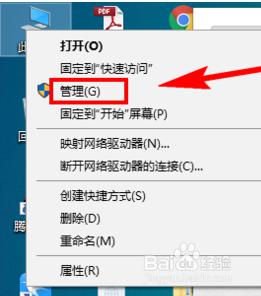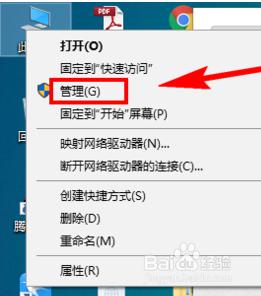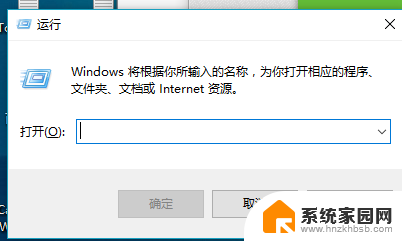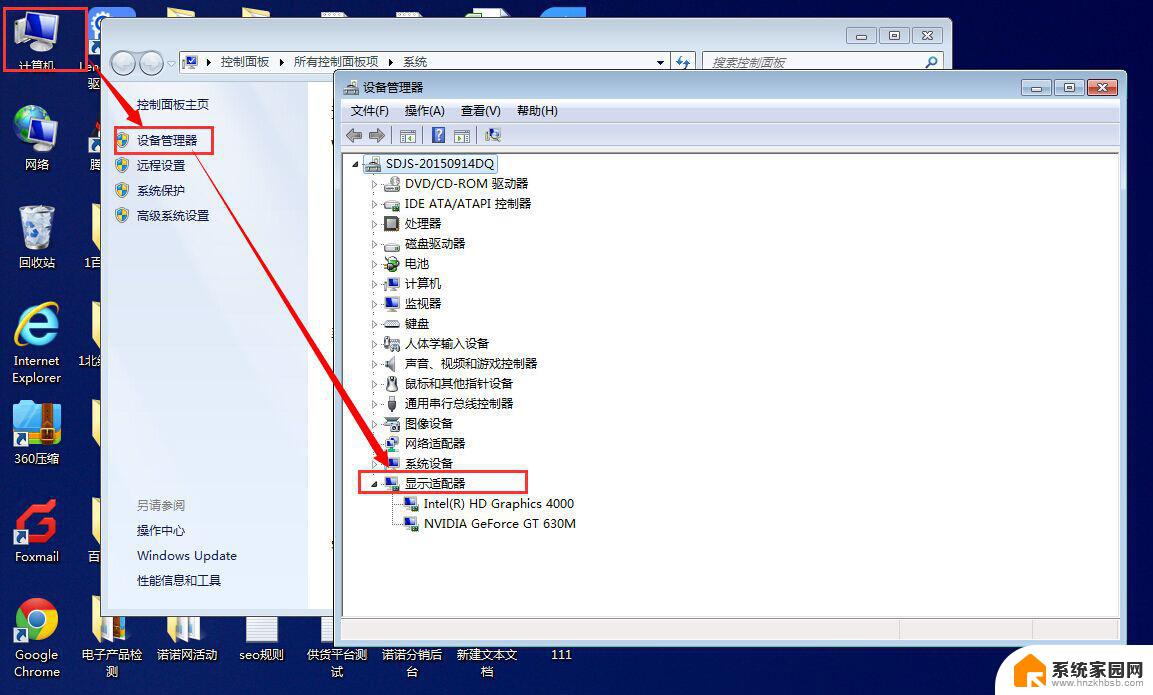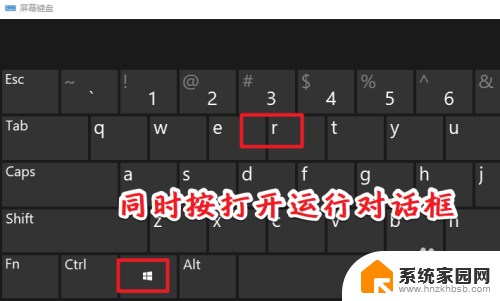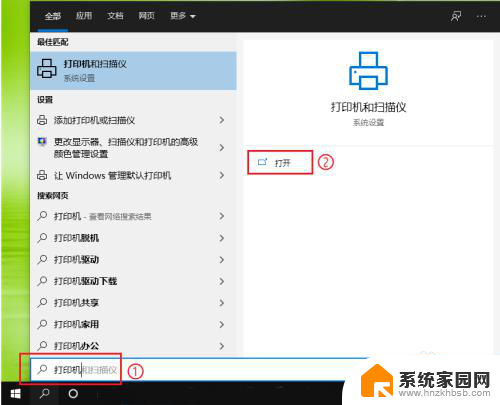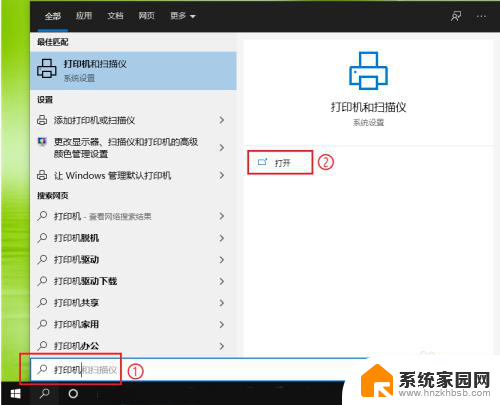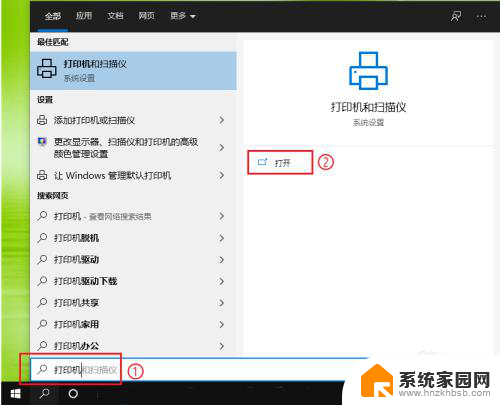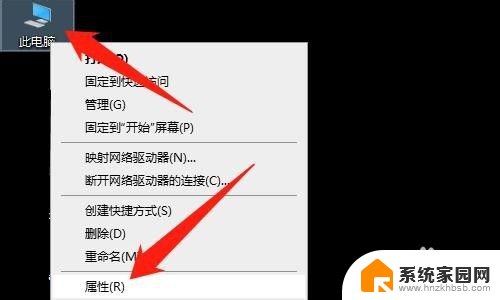网卡驱动怎么删除 win10如何彻底卸载网卡驱动
更新时间:2024-01-11 18:03:38作者:jiang
在使用Windows 10操作系统时,我们经常需要卸载某些设备的驱动程序,以便更换或更新硬件,其中网卡驱动是我们经常需要删除的一种驱动程序。许多用户在删除网卡驱动时遇到了困难,无法完全卸载。如何彻底删除网卡驱动呢?本文将为大家介绍一种简便而有效的方法,帮助您彻底卸载网卡驱动。无论您是为了更换网卡或解决网卡驱动问题,本方法都能帮助您轻松完成卸载。
具体方法:
1.右键【此电脑】,选择【管理】
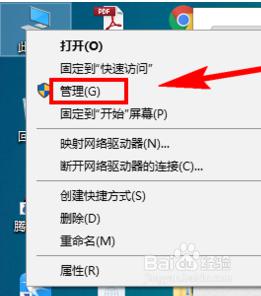
2.在左侧导航栏中,找到【设备管理器】
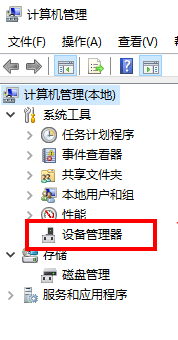
3.或者
按【Win + R】快捷键,打开【运行】对话框。输入命令【devmgmt.msc】,按回车键即可打开【设备管理器】
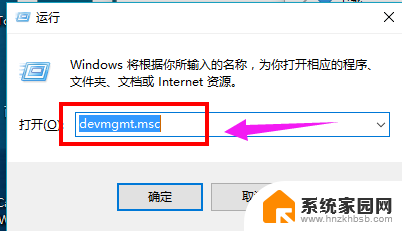
4.到【网络适配器】 ,网络适配器就是俗称的网卡,当然这里包含了很多的虚拟网卡。

5.找到无线网卡,右键无线网卡,选择“卸载”即可卸载驱动程序
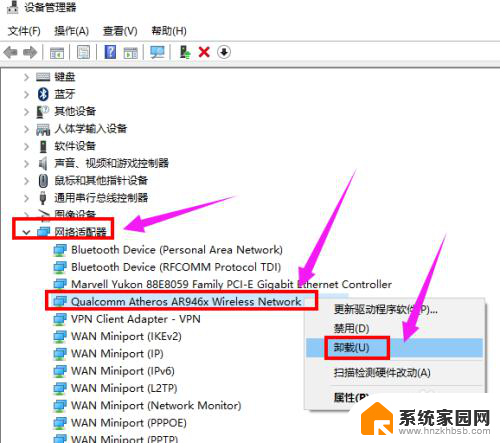
以上就是如何删除网卡驱动的全部内容,如果您遇到相同的问题,可以参考本文中介绍的步骤进行修复,希望对大家有所帮助。